2025-01-13 09:01:34
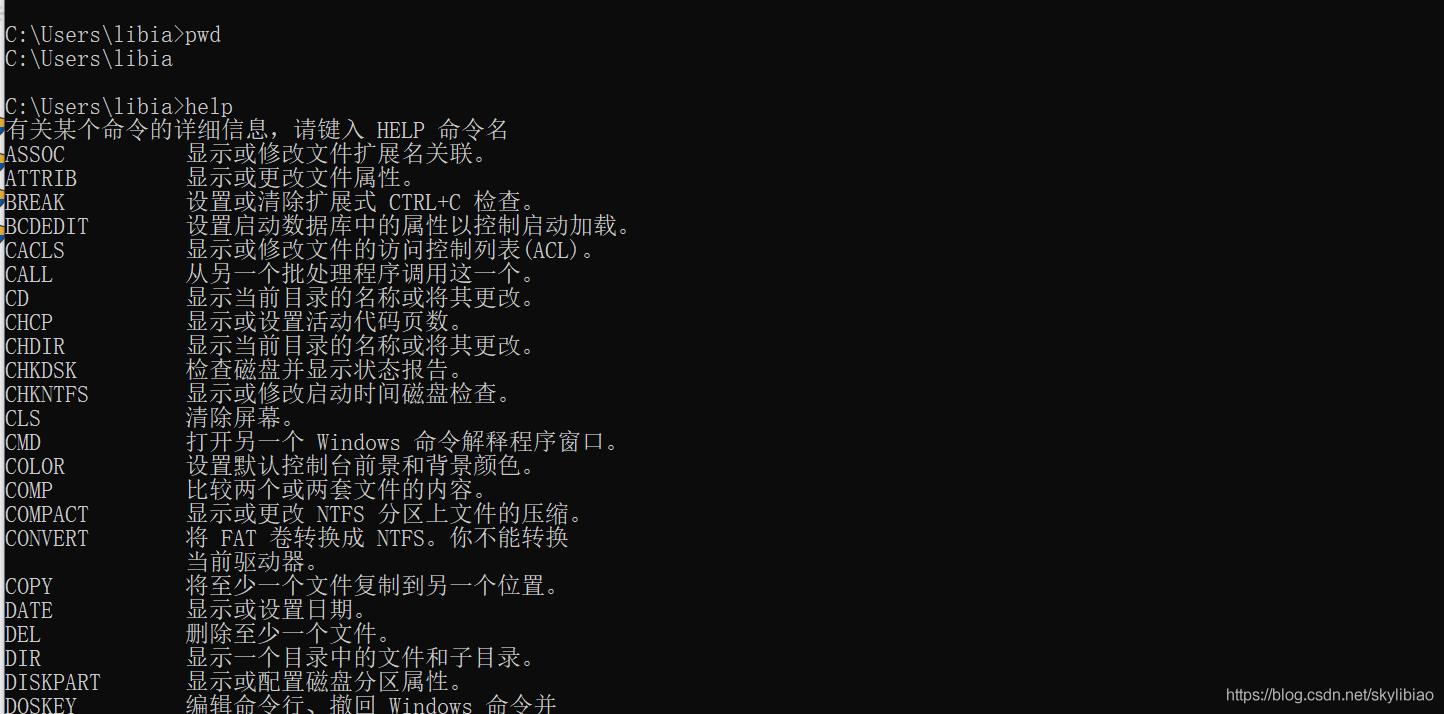
#!/bin/bash# 备份网站文件tar -zcf /backup/website_$(date +%Y%m%d).tar.gz /var/www/html# 备份数据库,这里以MySQL为例,假设用户名是root,密码是123456,数据库名为mydbmysqldump -u root -p123456 mydb | gzip > /backup/mydb_$(date +%Y%m%d).sql.gz在这个脚本中,首先使用 “tar” 命令将网站根目录 “/var/www/html” 下的所有文件打包成一个以当天日期命名的压缩文件,存储在 “/backup” 目录下;接着,用 “mysqldump” 命令将 MySQL 数据库 “mydb” 中的数据备份出来,并通过管道 “|” 传递给 “gzip” 命令进行压缩,同样以当天日期命名,保存到 “/backup” 目录。编写好脚本后,再利用 Linux 系统的 “cron” 工具来设置定时任务,让脚本每天凌晨 2 点自动运行。只需要在终端输入 “crontab -e”,进入编辑模式后添加一行 “0 2 * * * /bin/bash/backup_script.sh”(假设脚本名为 “backup_script.sh”,且放在 “/” 根目录下),保存退出后,系统就会按照设定,每天准时自动备份数据,让你的数据安全无虞。